Como ativar ou desativar o recibo de leitura para mensagens diretas do Twitter
Se você deseja habilitar ou desabilitar recibos de leitura para mensagens diretas do Twitter(Read Receipts for Twitter Direct Messages) , aqui está o que você precisa fazer. O Twitter oferece esse recurso como alguns outros sites e aplicativos. Você terá que marcar ou remover uma marca de uma caixa de seleção indicando a opção correspondente.

O Twitter(Twitter) introduziu o recurso de mensagem direta há muito tempo. Se você usa esse recurso para se comunicar com outras pessoas, pode ter notado o “tick azul” enquanto conversava com outras pessoas. Assim como o WhatsApp , o visto azul indica o mesmo – o destinatário leu ou viu sua mensagem. Da mesma forma, se você ler a mensagem de alguém, essa pessoa também poderá receber um visto azul. A configuração padrão do Twitter faz isso automaticamente. No entanto, se você quiser desabilitar os recibos de leitura no Twitter , como no Outlook , aqui está o que você precisa fazer.
O que acontece quando você desativa as confirmações de leitura de mensagens diretas do Twitter
- Os remetentes de mensagens não podem encontrar o visto azul, mesmo que você leia ou veja a mensagem no site oficial do Twitter .
- Você não consegue encontrar o visto azul quando alguém lê sua mensagem.
Se você estiver bem com o segundo ponto, você pode ir em frente e fazer a mudança como dito aqui.
Ativar ou desativar o recibo de leitura(Read Receipt) para mensagens diretas do Twitter(Twitter Direct Messages)
Para ativar ou desativar a confirmação de leitura das mensagens diretas do Twitter , siga estas etapas:
- Abra o site do Twitter.
- Digite seu nome de usuário e senha para fazer login.
- Clique no botão Mais(More) .
- Selecione a opção Configurações e privacidade(Settings and privacy) na lista.
- Mude para a guia Privacidade e segurança .(Privacy and safety)
- Descubra a opção Mostrar recibos de leitura(Show read receipts) .
- Remova a marca para desativar as confirmações de leitura.
Vamos verificar essas etapas em detalhes.
Primeiro, abra o site oficial do Twitter e insira suas credenciais de login para entrar em sua conta. Quando terminar, clique no botão Mais(More ) no lado esquerdo e selecione Configurações e privacidade(Settings and privacy ) na lista. Em seguida, alterne para a guia Privacidade e segurança(Privacy and safety ) na guia Conta(Account ) .
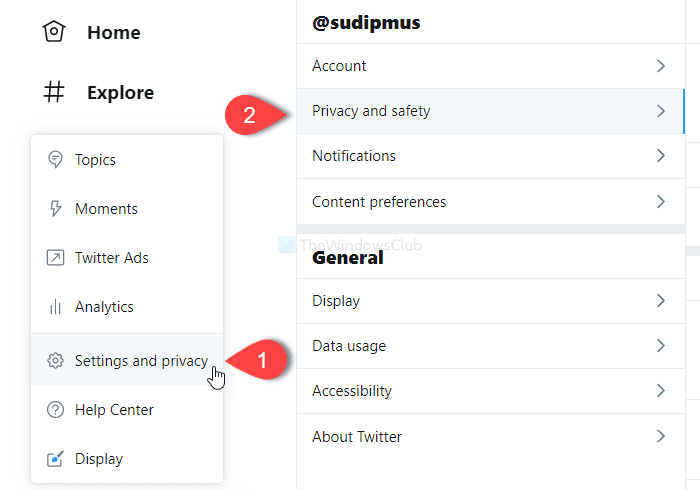
Do seu lado direito, descubra o cabeçalho Mensagens Diretas . (Direct Messages)Sob este título, descubra a opção Mostrar recibos de leitura(Show read receipts) .
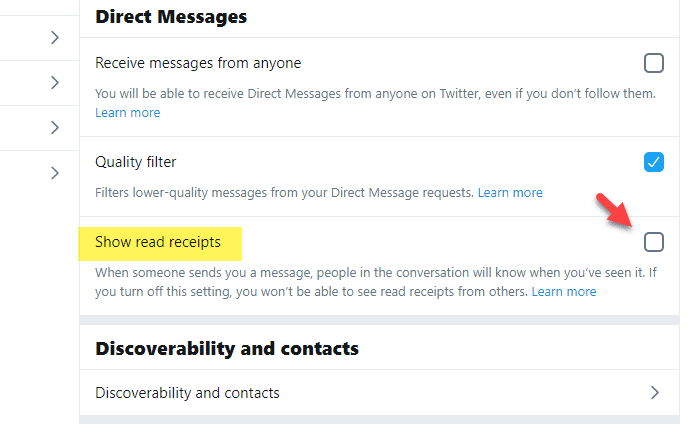
Remova a marca da verificação para desativar as confirmações de leitura. Da mesma forma, se você marcar, os recibos de leitura serão ativados.
Observação:(Note:) mesmo se você usar o aplicativo Twitter para (Twitter)Windows 10 , poderá seguir as mesmas etapas, pois as interfaces do usuário são as mesmas.
Isso é tudo! Espero que ajude.
Leia a seguir(Read next) : Como controlar quem pode responder ao seu Tweet no Twitter(How to control who can reply to your Tweet on Twitter)
Related posts
Como solicitar Read Receipts em Microsoft Outlook
9 Ways para Fix Instagram Direct Messages não funciona (DMs não funciona)
Como enviar Direct Messages no Instagram
Marcar todas as suas mensagens do Gmail como "Lidas" de uma só vez
Como desativar o recibo de leitura de e-mail do Outlook
Como alterar o endereço de e-mail no Facebook, Twitter e LinkedIn
Como configurar o compartilhamento de Twitter no Xbox One
Pesquisa avançada no Twitter como um profissional
Como Fix Pictures em Twitter não Carregando
Como criar um bot de retweet no Twitter
9 Ways para Fix Twitter Videos não jogando
Como mudar suas Twitter username
UniShare permite que você compartilhe em Facebook, Twitter e LinkedIn de uma só vez
Quais são Twitter Spaces and Should você usá-los?
Como excluir todos os tweets de uma só vez
O que fazer quando o seu Twitter Account é hackeado?
7 Best Twitter Apps para Windows 10
Revoke Acesso de terceiros a partir de Facebook, Google, Microsoft, Twitter
Como Fix Twitter Notifications não Working (em Android and iOS)
Como excluir um retweet de Twitter (Step-by-step guide)
